こんにちは
社内やチームでプロジェクトを進めていたり、業務を外注していたりするときに便利なGoogleスプレッドシート。
サーバーやクラウドにある一つのファイルをメンバーで使用している場合、誰か一人しか編集できません。
するとその都度共有メンバーに尋ねなければならず、仕事している人の意識を逸らしてしまいます。
一方Googleスプレッドシートの場合はリアルタイムで更新が反映され、複数人で効率的に作業ができます。
この共有設定も、ファイルごとにメンバーを「編集」「閲覧のみ」のように分けることができる点も大変便利です!
スプレッドシートを共有しながら業務をしていると、どうしても共有したくない部分も出てきますよね。
管理者側ならなおさらです。
そんなとき、「シートの範囲を指定した共有はできるのか」という悩みをどう解決すれば良いのか、その方法を解説します。
シートごとの共有設定は変えられない
まず前提にあるのが「一つのファイル内の各シートごとに」共有設定は変えられません…。
たとえば、『在庫管理表』というファイル内に、2つのシート「在庫一覧」と「仕入管理」があった場合。
このファイルを共有すると、メンバー全員が少なくとも両方のシートの閲覧が可能です。
「在庫一覧」だけを共有したいのであればこのシートだけを独立させれば済みますが
「仕入管理」のシートの一部だけ共有したい!
そんなときにはどうすれば良いのでしょうか?
その答えは、編集用と共有用の二つのファイルを作成することでできるようになります。
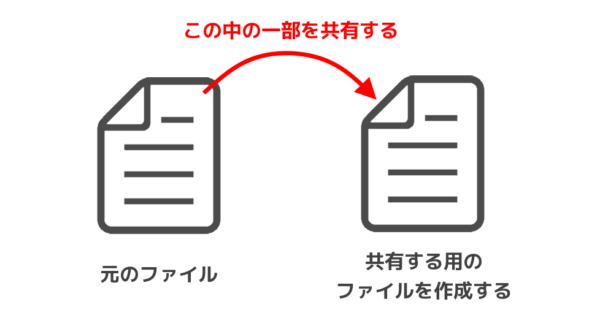
シートの共有はファイルを2つ用意することで解決
Googleスプレッドシートの「=IMPORTRANGE」関数を使うことでシート共有が可能になります。
例えば『データ』というシートの一部を『共有用ファイル』に反映する/共有したいとします。
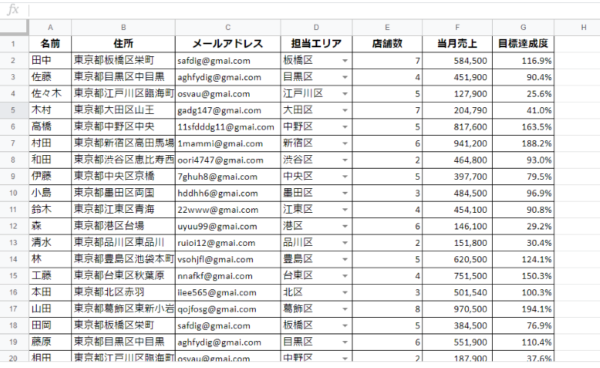
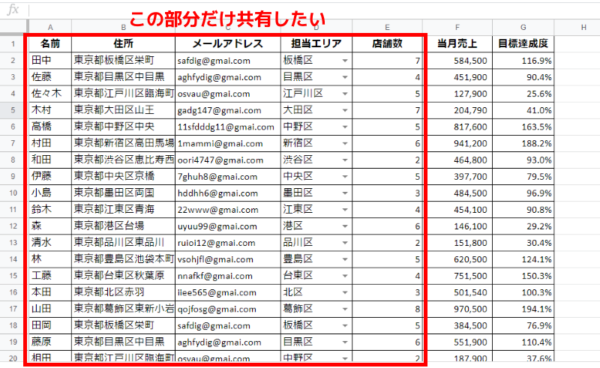
まずは共有用のスプレッドシートファイルの作成
↓共有用にスプレッドシートを新規作成
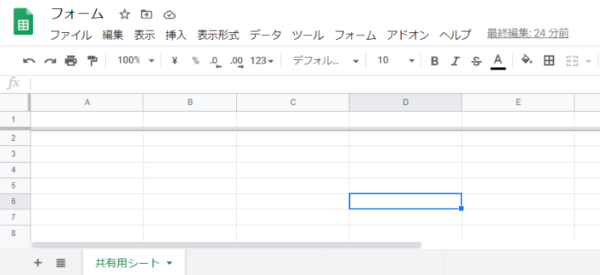
この共有用のスプレッドシートファイルの新しいシートに
=IMPORTRANGE関数で、①のシートの範囲選択して②の共有用に反映する
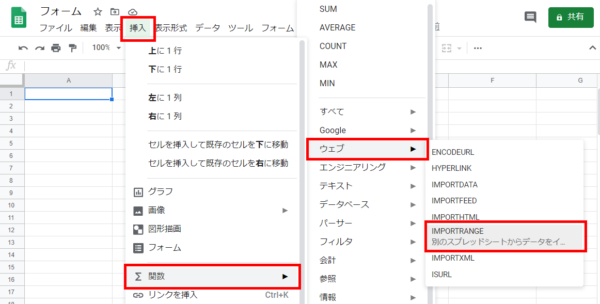
IMPORTRANGE関数は上記の場所から参照できますし、セルに直接『=IMPORTRANGE』と入力してもOKです。
入力すると以下のようにガイドが表示されます。
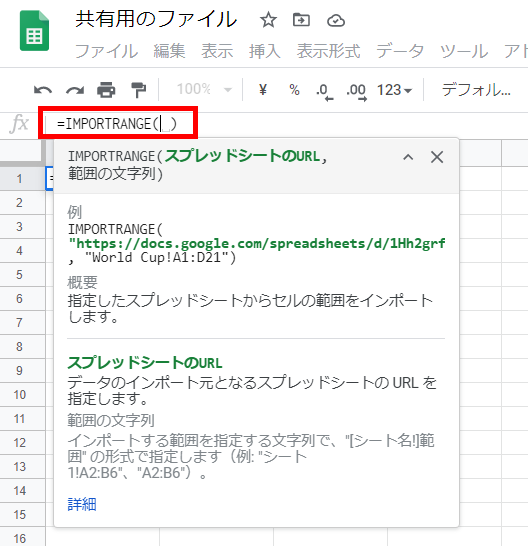
この中に記述していくのですが、エクセルのようにクリックやドラッグでは指定できないが少し手間がかかります。
記述式は
=IMPORTRANGE(“スプレッドシートのURL”,”シートと範囲”)
このとき、スプレッドシートの場所とシートの情報を「”」で囲むことが大事です。
さらに、シートの名前の後に「!」が必要です。
分解して解説しますと
“スプレッドシートのURL“,”シート!A1:E20“
スプレッドシートのURLは、元のデータのあるファイルの↓の部分をコピペします。

シートの範囲は、共有したい範囲の列と行番号を入力です。
例えば以下の範囲の場合はA1:E20になります。
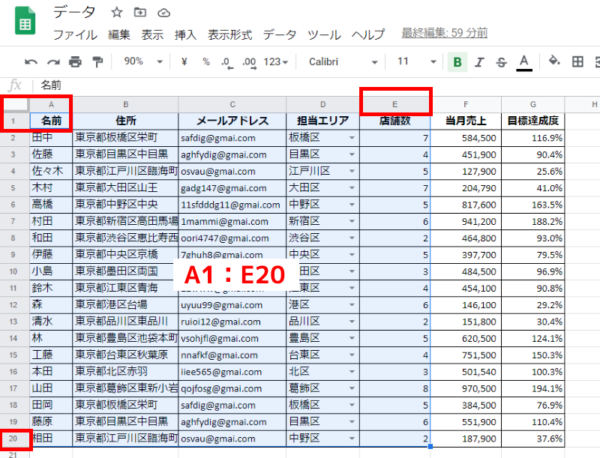
入力するとこのような感じになります。

これでEnterを押すと『#REF』と表示されますが、慌てないでください。カーソルを乗せるとこのような表示が出るので「アクセスを許可」します。
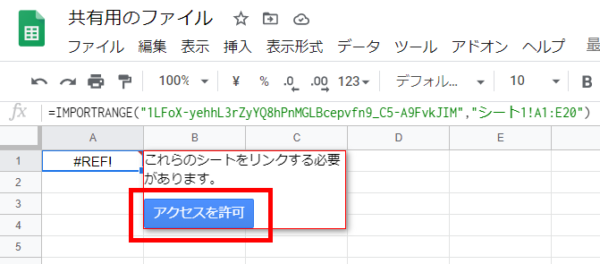
すると、指定した範囲が上手く表示されました。
赤枠は範囲指定しなかった(共有したくない部分)部分ですので、これで成功です。
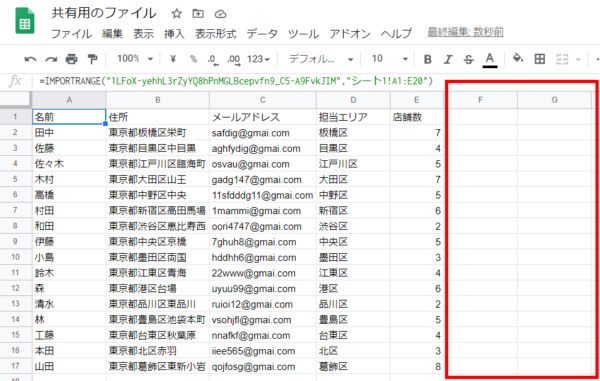
上記のケースは『データ』というシートの一部を『共有用ファイル』に反映することができました。
さらに、編集側は『データ』のシートだけを管理するだけで良いのです。
『データ』のスプレッドシートを更新すると、自動的に『共有用ファイル』にも反映されるので、両方のシートを書き換える手間もありません。
そして、『共有用のシート』上では変更ができなくなり、ミスも防ぐことができます。
ぜひ参考にしてください!
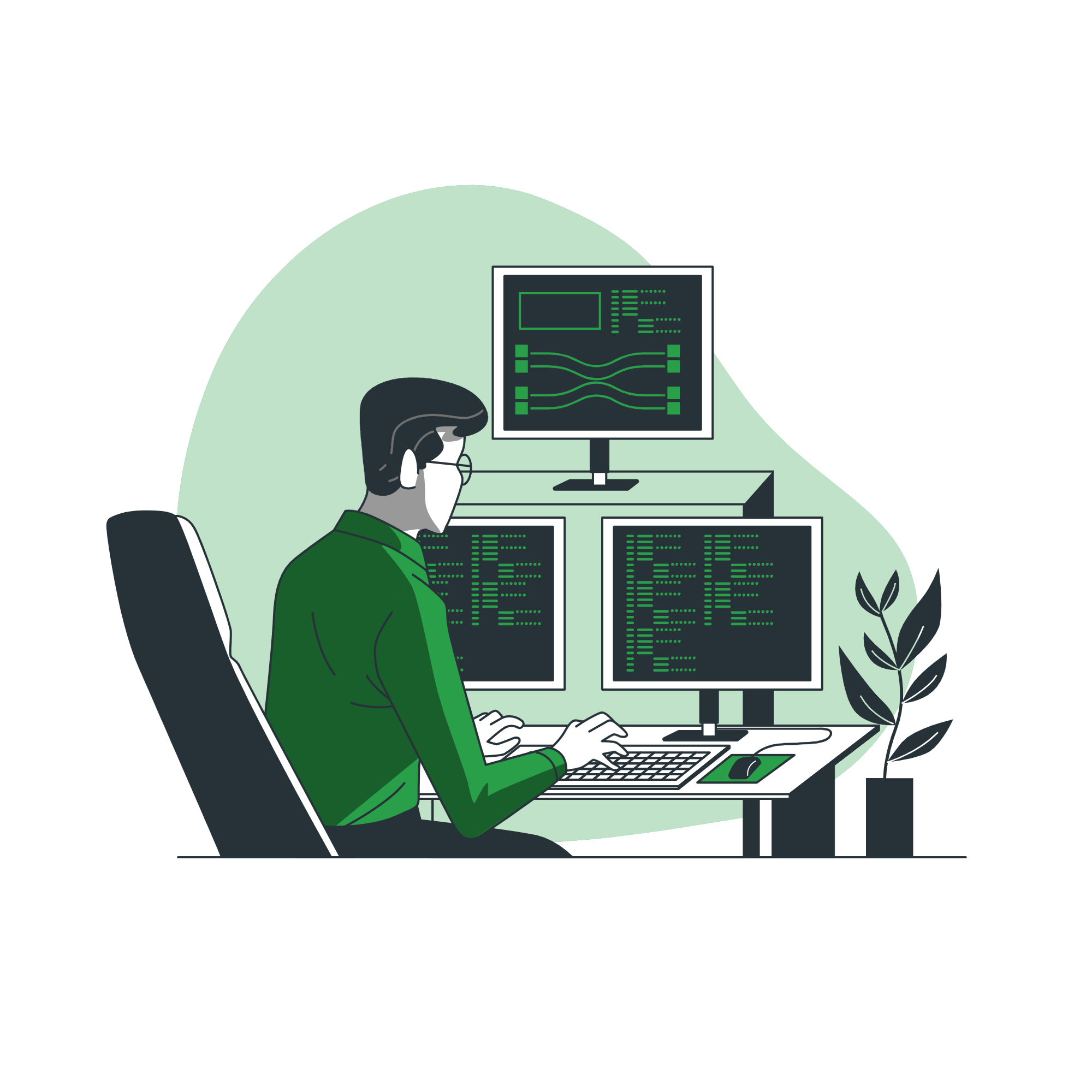


コメント